打孔处理部件相关(落地式) - 更换后
- 打开电源。
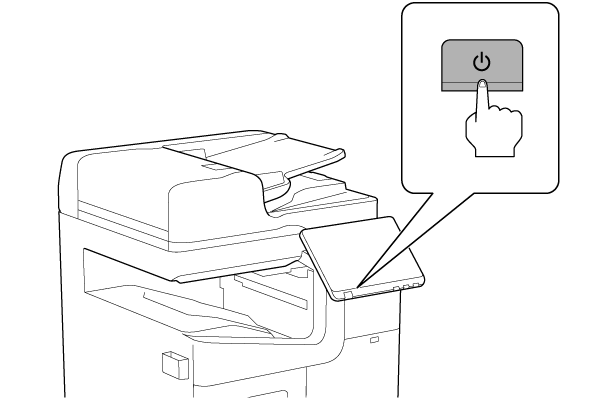
- 按下[Execution](执行)。
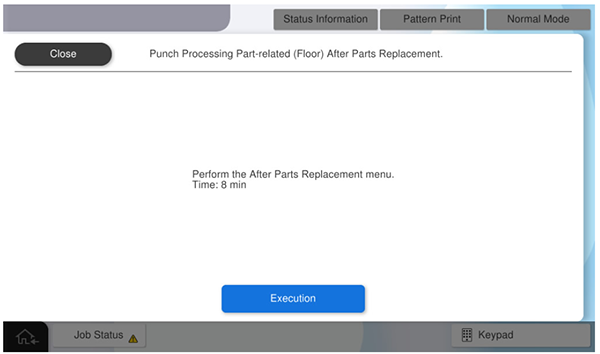
- 按[OK](确定)。
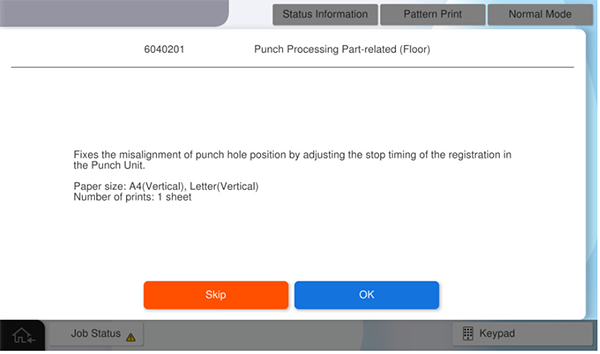
按[Pattern Print](图案打印)。
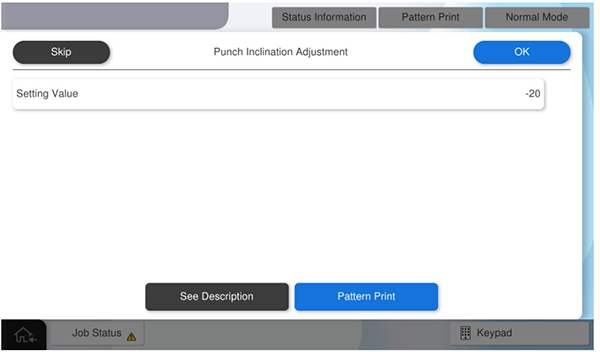
按下各设置项目按钮进行打印设置。
可设置参数如下。 Check Point / チェックポイント
Check Point / チェックポイント设置要在纸盒中调整的纸张类型。
需要一张纸才能输出调整图案。
设置项目 选择 进纸托盘 C1、C2、C3、C4、手动进纸器、大容量进纸器 可用纸张大小 A4(垂直)、Letter(垂直) 按[Execute](执行)输出调整图案。
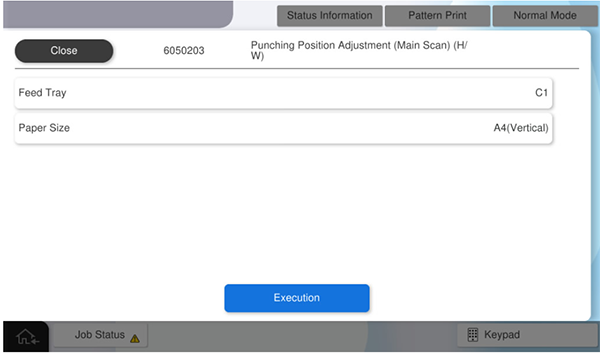
检查调整图案,根据打孔和纸张条件采取以下措施,并确定调整值。
如果打孔倾斜:输入大于当前设置调整值的值
- 如果纸张弯曲或纸边损坏:输入小于当前设置调整值的值。
按[Input Value](输入值)并输入通过步骤7计算的调整值。
 Check Point / チェックポイント
Check Point / チェックポイント调整值输入范围:-20 到 20 * 输入的值不能超出调整值输入范围。
- + 调整值:延长歪斜校正时间。
- - 调整值:缩短歪斜校正时间。
按[Pattern Print](图案打印)应用调整值,并再次打印调整图案。
 Check Point / チェックポイント
Check Point / チェックポイント通过按[Pattern Print](图案打印)按钮反映调整值。请注意,按[OK](确定)也会反映调整值,但会转换到之前一级的菜单屏幕。
检查调整样本,如果现象得到改善,按[Skip](跳过)进行下一步。
若要继续调整,从步骤7开始重复。- 按[OK](确定)。
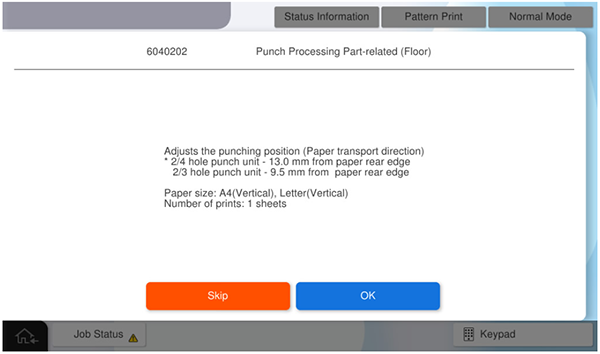
按[Pattern Print](图案打印)。

按下各设置项目按钮进行打印设置。
可设置参数如下。 Check Point / チェックポイント
Check Point / チェックポイント需要一张纸才能输出调整图案。
设置项目 选择 进纸托盘 C1、C2、C3、C4、手动进纸器、大容量进纸器 可用纸张大小 A4(垂直)、Letter(垂直) - 按[Execute](执行)输出调整图案。
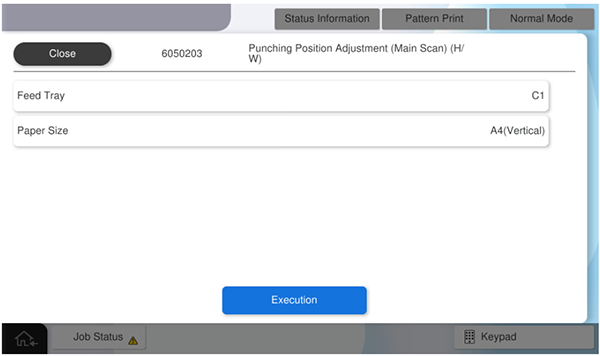
- 测量调整样本的纸张后端边缘与左右孔中心位置之间的距离(#1,#2)。
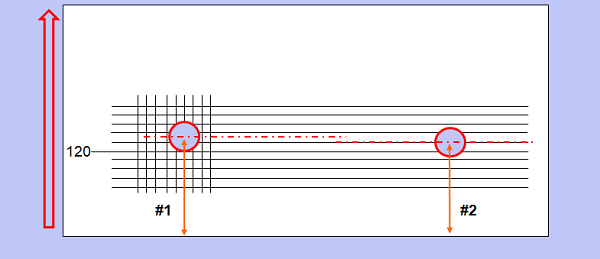
将测量结果#1和#2转换为调整值。
 Check Point / チェックポイント
Check Point / チェックポイント- 调整值计算方法: 调整值=测量结果 x10
示例)当测量结果是15.5 mm时 调整值=155
调整值=155
- 调整值计算方法: 调整值=测量结果 x10
按[#1]和[#2],然后输入调整值#1和#2。
 Check Point / チェックポイント
Check Point / チェックポイント- 调整输入范围:60至180(6.0mm至18.0mm)* 输入的值不能超出调整值输入范围。
按[Pattern Print](图案打印),反映调整值并输出调整样本。
检查调整样本,如果结果得到改善,按[Skip](跳过)进行下一步。如果未改善,请继续调整。
- 按[OK](确定)。
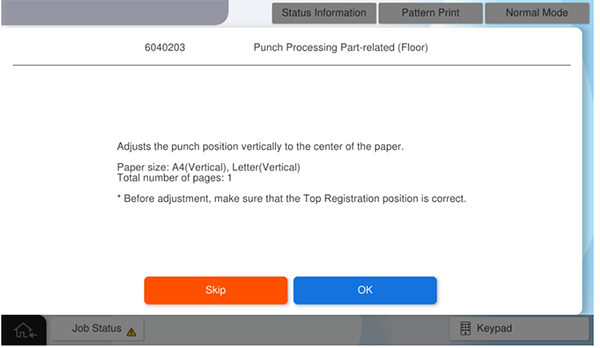
- 按[Pattern Print](图案打印)。
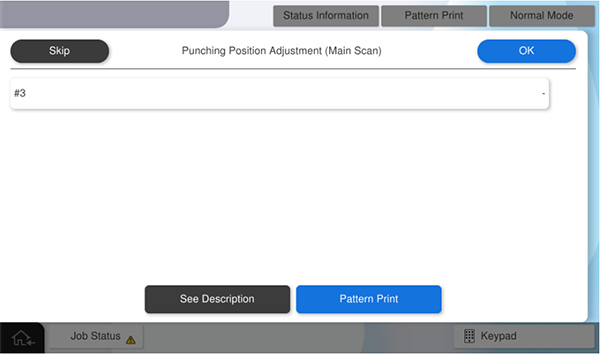
在打印设置项目画面上选择各设置项目,然后设置调整样本的打印设置。
设置项目和设置参数如下。设置项目 选项 输入值 进纸托盘 C1、C2、C3、C4、手动进纸器、大容量进纸器 任意 可用纸张大小 A4(垂直)、Letter(垂直) 任意 - 按下[Execution](执行)输出调整样本。
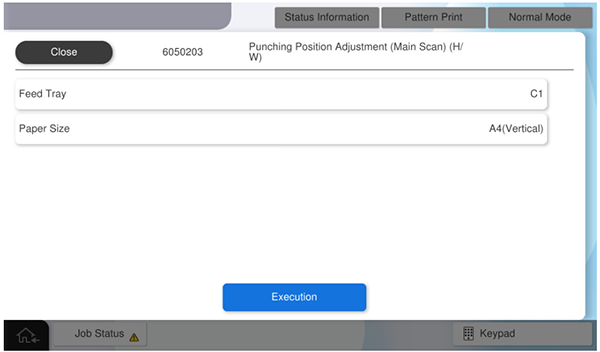
- 折叠调整样本的打印面位于内侧的调整图案。
- 在调整图案的重叠孔边缘写上标记。
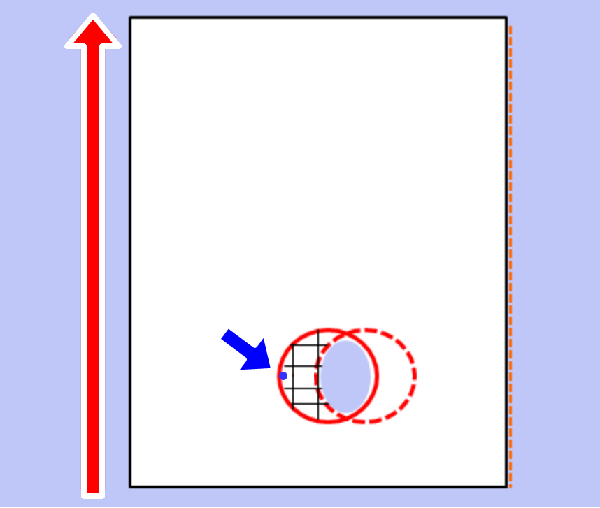
打开调整样本并测量标记和孔轮廓(#3)之间的距离。
 Check Point / チェックポイント
Check Point / チェックポイント- 如果标记写到打孔左侧,则在测量值上添加+符号。
- 如果标记写到打孔右侧,则在测量值上添加-符号。
将测量结果(#3)转换为调整值。
 Check Point / チェックポイント
Check Point / チェックポイント- 调整值计算方法: 调整值=测量结果 x10
示例)当测量结果是-0.5 mm时 调整值=-5
调整值=-5
- 调整值计算方法: 调整值=测量结果 x10
按下[#3]并输入调整值。
 Check Point / チェックポイント
Check Point / チェックポイント- 调整值输入范围:-10至10(-1.0 mm至1.0 mm)
*输入的值不能超出调整值输入范围。
- 调整值输入范围:-10至10(-1.0 mm至1.0 mm)
按[Pattern Print](图案打印),反映调整值并输出调整样本。
检查调整样本,如果左、右孔位置的错位得到改善,则按[Skip](跳过)结束调整。如果未改善,请继续调整。